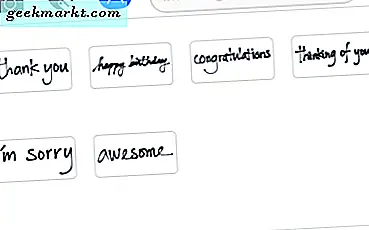Notion, startup yang berbasis di San Francisco bertujuan untuk mengganti lusinan aplikasi dan layanan untuk Anda. Di beranda mereka, klaim Notion ganti aplikasi pencatatan seperti Evernote dan OneNote, alat manajemen proyek, aplikasi keuangan, dan perangkat lunak manajemen tugas. Sesuai dengan klaim mereka, Notion telah menambahkan tambahan yang berarti untuk membuat pengalaman terpusat sempurna. Berbicara tentang manajemen tugas, Anda dapat dengan mudah mengganti aplikasi tugas khusus seperti Todoist, TickTick, atau Microsoft To-Do dan daftar tugas Notion sebagai gantinya.
Tidak seperti aplikasi manajemen tugas khusus, Notion mengandalkan templat untuk membuat rencana yang akan datang untuk minggu itu. Perusahaan juga telah menambahkan add-on pengingat untuk mengirim notifikasi pada perangkat seluler. Namun, ini juga bukan tanpa masalah. Mari kita jelajahi kemampuan manajemen tugas Notion secara mendetail.
Gunakan Daftar Agenda untuk Mengelola Tugas
Ada dua cara untuk mengelola tugas di Notion. Anda bisa memulai dari awal atau mengambil bantuan dari salah satu templat manajemen tugas bawaan untuk menangani tugas. Dalam contoh di bawah ini, kami akan membuat sistem manajemen tugas menggunakan template Notion. Ikuti langkah-langkah di bawah ini.
1. Buka Notion dan masuk menggunakan kredensial akun Anda.
2. Buat ruang kerja baru, masukkan gambar sampul yang relevan, emoji dan beri nama yang relevan.
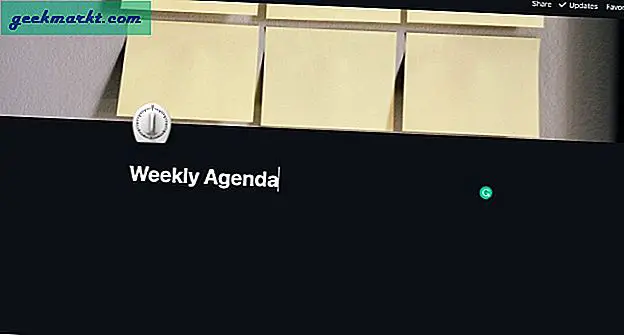
3. Menggunakan Bagian template dan cari template Agenda Mingguan di bawah menu Personal. Ini adalah salah satu templat favorit saya untuk mengelola tugas selama minggu yang sibuk dan saya merekomendasikan setiap pemula Notion untuk mencobanya.
4. Anda akan melihat setiap hari kerja dan opsi arsip.
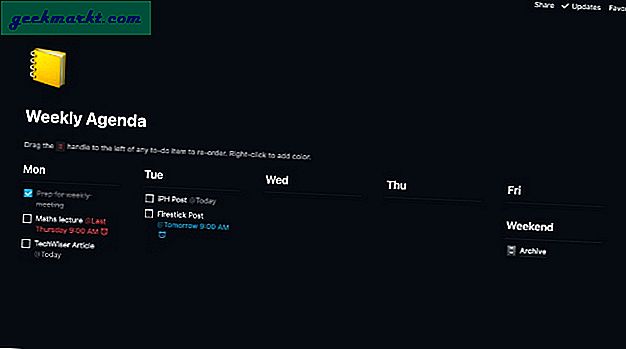
Sekarang setelah Anda mengimpor template, sekarang saatnya menambahkan tugas dan detail serta mempelajari cara menggunakan pengingat untuk mendapatkan pemberitahuan tentang suatu tugas.
Tambahkan Tugas di Notion
Biar saya perjelas. Anda dapat menambahkan item agenda di bagian mana pun dari Notion. Di sini, kami akan menerapkan tugas di template yang diimpor.
Di bawah hari kerja, Anda akan menemukan ikon +. Klik di atasnya untuk membuka jenis item yang tersedia untuk ditambahkan. Pilih To-Do dari menu pop-up. Demikian pula, Anda dapat menambahkan sebanyak mungkin tugas untuk satu hari di template.
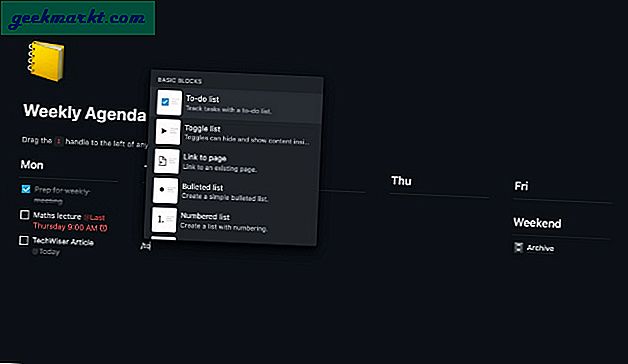
Sayangnya, tidak ada cara untuk menambahkan lebih banyak detail, sub-tugas, atau melampirkan file ke tugas tertentu di Notion. Kami juga memiliki solusi untuk itu (lihat bagian selanjutnya). Namun, ada cara untuk menambahkan pengingat ke tugas. Mari kita pahami itu.
Tambahkan Pengingat ke Tugas di Notion
Sekarang Anda telah menambahkan tugas di Notion, mari kita jelajahi cara menggunakan fungsi pengingat. Ikuti langkah-langkah di bawah ini.
1. Pindah ke tugas yang Anda ingin diingatkan.
2. Gunakan perintah '/' dan ketik ingatkan. Gagasan akan muncul Tanggal atau pengingat pilihan. Klik di atasnya.
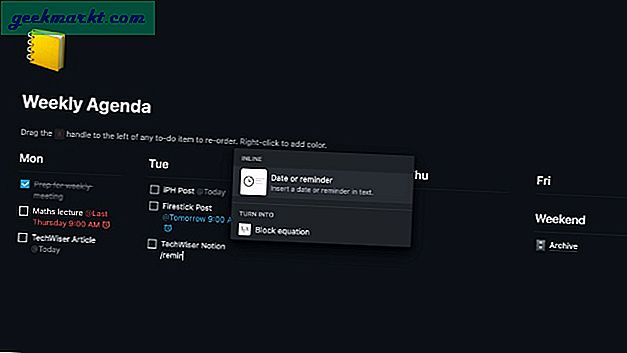
3. Anda bisa memilih Hari ini atau besok. Pilih opsi yang relevan dan Anda akan melihatnya ditambahkan ke tugas.
4. Untuk mengubah tanggal dan waktu jatuh tempo, klik opsi tanggal saat ini, dan itu akan membuka menu pop-up untuk mengubah tanggal dan waktu. Untuk tugas yang lama, Anda juga dapat menetapkan tanggal Akhir.
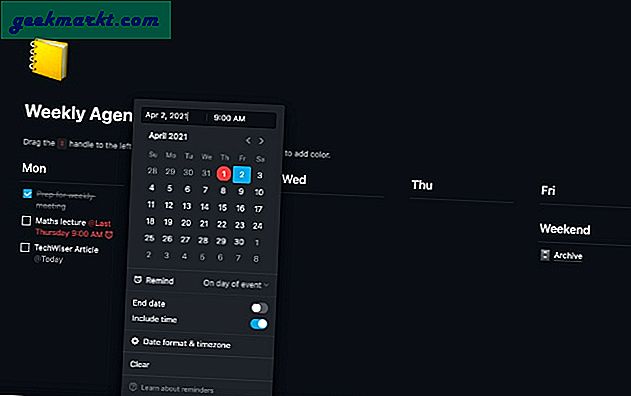
Ulangi proses untuk semua tugas dan Anda akan mendapatkan sistem manajemen tugas yang kuat di Notion.
Gunakan Kartu Tugas untuk Mengelola Agenda
Karena fleksibilitasnya, Notion juga memungkinkan Anda untuk mengelola daftar tugas Anda dalam gaya kanban. Cukup buat papan seperti Trello di halaman Notion dan mulailah membuat kartu di bawah aktivitas.
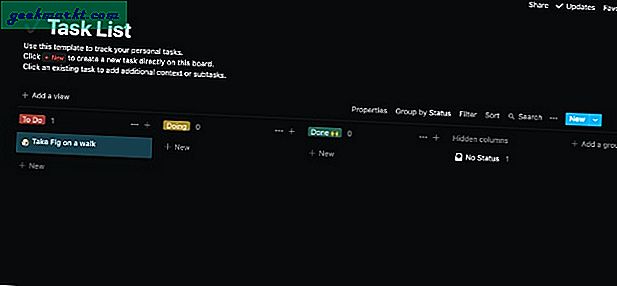
Kartu tugas ini menawarkan keuntungan besar dibandingkan dengan daftar tugas sederhana. Misalnya, Anda dapat mengklik kartu apa saja dan menambahkan detail tambahan seperti komentar, email, telepon, dan catatan. Kemungkinannya tidak terbatas di sini. Terserah Anda bagaimana Anda ingin membuat dan mengelola tugas tertentu di Notion.
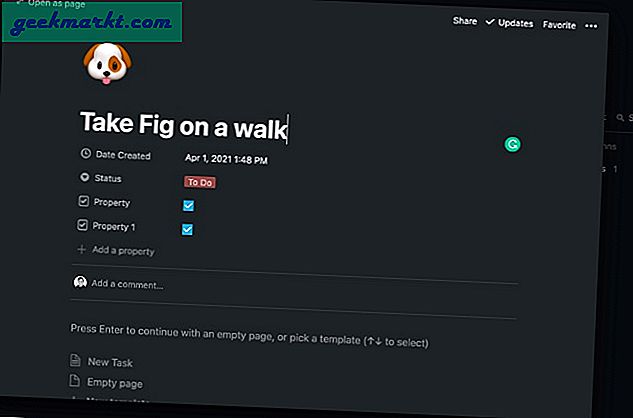
Batasan Manajemen Tugas Notion
Seperti yang saya sebutkan sebelumnya, kemampuan manajemen tugas Notion tidak bebas dari masalah antara. Pengguna listrik akan merasa kurang di beberapa bidang. Izinkan saya menguraikannya.
- Tidak ada cara untuk membuat sub-tugas di bawah tugas utama di Notion.
- Notion tidak menawarkan statistik mendetail untuk tugas Anda yang sudah selesai.
- Saingan seperti Todoist dan TickTick menawarkan saran otomatis, sesuatu yang hilang dari Notion.
- Tidak ada cara untuk menambahkan tugas berulang di Notion.
- Aplikasi seluler Notion meninggalkan banyak keinginan. Mereka tidak semulus solusi asli lainnya di luar sana.
- Templatenya kaya fitur tetapi terlihat mendasar dibandingkan dengan mesin tema TickTick atau Todoist.
Bungkus: Gunakan Notion Daftar Yang Harus Dilakukan
Anda dapat dengan mudah mengganti jadwal manajemen tugas dasar Anda dengan Notion. Namun, pengguna listrik mungkin merasa kekurangan di berbagai bidang. Jika Anda baik-baik saja dengan batasan di atas, lanjutkan dan kembangkan sistem manajemen tugas di Notion.